〜 「ポップアップメニュー」タブ 〜
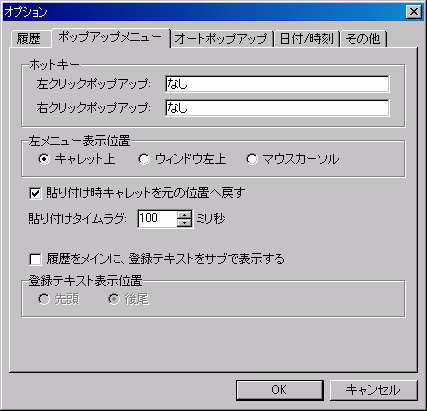 画面は全て初期の設定です。
画面は全て初期の設定です。
画像をクリックすると、その項目の説明にジャンプします。
- 「ホットキー」
- ToClipのカスタマイズにおいて、一番重要だと思われるのがこの設定です。これを設定することにより、今までマウスを使って利用していた左メニューや右メニューがキーボードから呼び出せます。直感的で使いやすいように設定して下さい。上手く設定しないと他のアプリのコマンドと重なってしまいますので、そのへんはご注意を。ちなみに私自身は左クリックポップアップを「Alt+Q」に、右クリックポップアップを「Alt+W」に設定してます。
- 「左メニュー表示位置」
- ホットキーで呼び出した左メニューを、ウィンドウのどの位置に表示するかの設定です。キャレットとは、テキストを打ち込んだりするときに、カーソル位置を示している「I」印のようなもののことです。
- 「貼り付け時キャレットを元の位置へ戻す」
- このオプションがOFFの場合、例えばブラウザのURLアドレス入力欄などにペーストした場合、キャレットがなくなってしまい、貼り付け→即Enterという操作ができません。通常はONにしておけば良いでしょう。なお、MS-IMEにおいて「カナキーの自動制御」機能を利用している場合は、このオプションをOFFにすることによって、「かな入力時、ToClipで貼り付けを行ったあと入力モードが変わってしまう」という現象が回避できます。
- 「貼り付けタイムラグ」
- 左メニューから貼り付けるテキストを選んでから、実際に貼り付けられるまでのタイムラグをミリ秒単位で設定できます。「WindowsXPとMS-IME2002の組み合わせで、貼り付けが上手くいかない場合がある」という現象への対処の為、ToClip Ver. 1.90aから追加されました。デフォルト値は100ミリ秒です。
- 「履歴をメインに、登録テキストをサブで表示する」
-
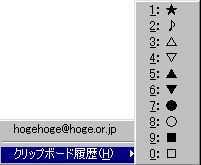 が、
が、
また、このオプションをONにしたときは、下記の「登録テキスト表示位置」オプションが設定できるようになります。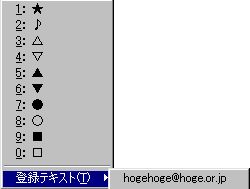 こうなります。
こうなります。 - 「登録テキスト表示位置」
- 上記の「履歴をメインに、登録テキストをサブで表示する」オプションがオンの場合、「登録テキスト」メニューを左メニューのどの位置に表示するか設定できます。